س: ما هو أفضل برنامج لإصلاح الفيديو؟
من الممتع مشاهدة مقاطع الفيديو حتى تبدأ في سوء التصرف. ستعرض لك هذه المقالة بعض الأخطاء الأكثر شيوعًا التي يمكن أن تتوقع مواجهتها عند تشغيل ملفات الفيديو ، بغض النظر عن التنسيق. لا تُصب بالذعر! سوف تتعلم أيضا كيفية إصلاح أخطاء الفيديو مع أداة تثبيت فيديو كاملة.
الجزء 1: أخطاء الفيديو الشائعة عند تشغيل الملفات
هناك العديد من الأخطاء التي تكون ملفات الفيديو عرضة لحدوثها ولكن هذا القسم سوف يسلط الضوء على الأخطاء الرئيسية التي يجب البحث عنها.
- خطأ في منع تشغيل الفيديو: يحدث هذا الخطأ عندما يتعذر على Windows Media Player تشغيل ملف فيديو لأن تنسيق الملف غير مدعوم. WMP ليس مشغلًا مفتوح المصدر ، لذلك فهو لا يدعم كل تنسيق فيديو. وبالتالي ، إذا حاولت تشغيل مقطع فيديو بتنسيق غير مدعوم ، فتوقع رسالة خطأ مثل هذه:
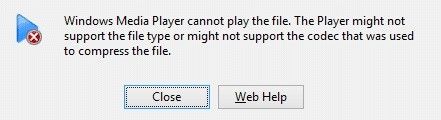
- خطأ في الترميز: تعد برامج ترميز الفيديو والصوت ضرورية لمزامنة الصوت والفيديو بشكل فعال وتشغيل مقاطع الفيديو. إذا كنت تستخدم العناصر الخاطئة أو إذا فقدت ، فقد يؤدي ذلك إلى حدوث خطأ
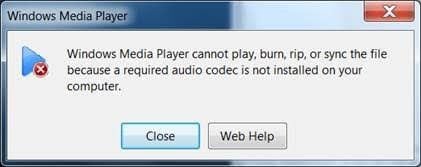
- مشاكل تشغيل الفيديو: هذا يعني أن الفيديو الخاص بك يعاني من تأخيرات أو تجميد أو حتى يصبح لونه أسود أثناء التشغيل. يحدث هذا الخطأ في الغالب بسبب عدم التوافق بين ملف الفيديو ومشغل الوسائط أو أن مشغل الوسائط الخاص بك غير مدعوم من جهاز الكمبيوتر الخاص بك. ( إصلاح مشاكل تشغيل الفيديو .)
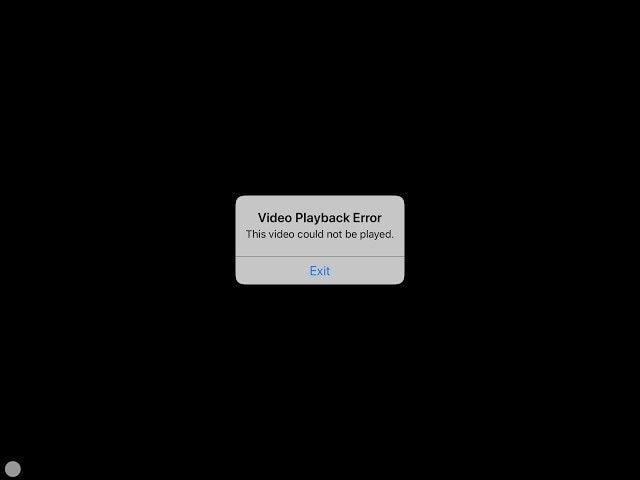
- مقاطع الفيديو التي ترفض تشغيلها على موقع يوتيوب: يعد خطأ الفيديو هذا غريبًا على YouTube حيث ترفض مقاطع الفيديو التحميل عبر الإنترنت. قد يكون هذا بسبب خطأ من الخادم أو اتصال شبكة رديء.
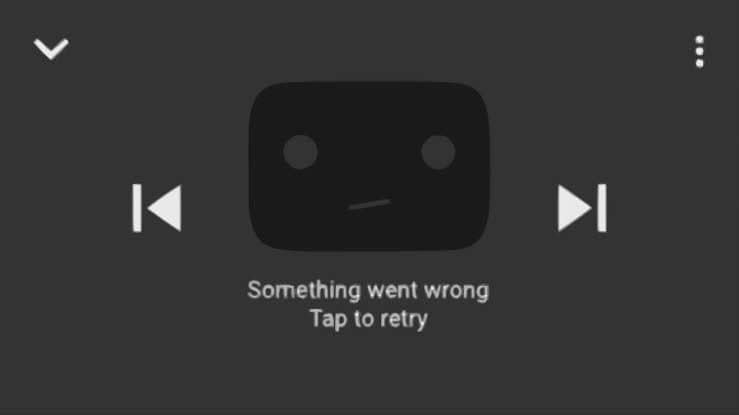
- المشغل غير قادر على قراءة الملف: هذا الخطأ شائع في المواقف التي يكون فيها ملف الفيديو معطلاً. هذا يجعلها غير قابلة للوصول أو غير قابلة للقراءة من قبل مشغل الوسائط المستخدم. يمكن أن تتعطل ملفات الفيديو من التنزيلات غير المكتملة التي تفسد الملفات.
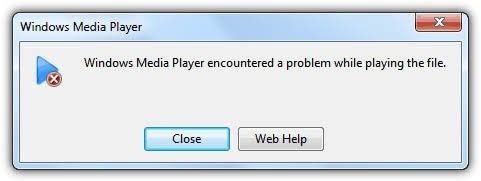
الجزء 2: إشارات تلف الفيديو عند تشغيل الملفات
عندما تتلف ملفات الفيديو ، يمكنك التعرف على ذلك من خلال ملاحظة علامات معينة. هنا ، ستتعرف على كيفية معرفة ما إذا كان الفيديو الخاص بك تالفًا ، بالإضافة إلى الأسباب الكامنة وراءه.
- شاشة أو إطار متجمد: إذا كنت تشغل مقطع فيديو وكان هناك انقطاع من عدة تنزيلات متزامنة أو اتصال غير مستقر بالإنترنت ، فقد يتسبب ذلك في تجميد إطار الفيديو. مرة أخرى ، يمكن أن تتسبب مشكلة في الرسومات وبرامج تشغيل العرض في تجميد مقاطع الفيديو.

- شاشة خضراء: عندما تقوم بتشغيل مقطع فيديو و تتحول الشاشة إلى اللون الأخضر، فقد يكون من تلف الفيديو. في هذه الحالة ، يمكن أن يكون التلف ناتجًا عن برامج تشغيل رسومات قديمة أو برامج جهة خارجية مصابة أو مشغل وسائط سيئ أو مشغل فلاش غير داعم.
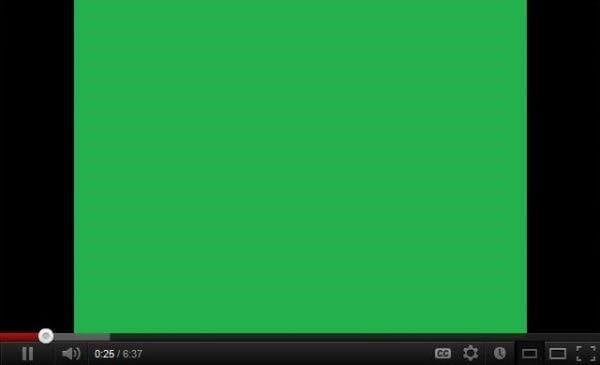
- شاشة سوداء: إذا كان الفيديو الخاص بك يتعطل باستمرار أثناء تشغيله ، فهذه علامة على التلف. غالبًا ما يؤدي تحطم الفيديو إلى سواد تام. شاشة سوداءيحدث بسبب أخطاء القراءة / الكتابة لملفات الفيديو ، وقضايا الضغط وإلغاء الضغط ؛ هجوم الفيروسات ومشكلات بطاقة الرسومات.
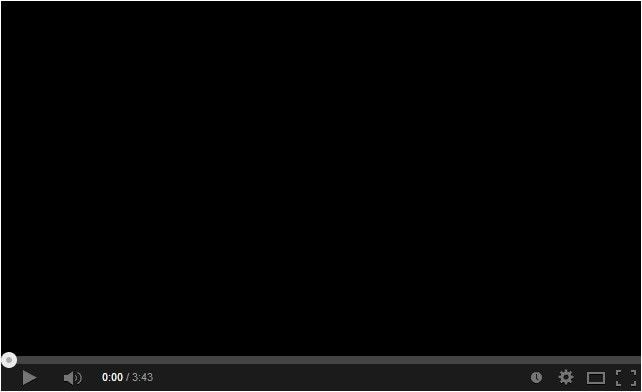
- فيديو مشوه: قد يكون الفيديو الخاص بك مشوهًا أو متقطعًا أثناء اللعب. تتراوح أسباب هذه الأعراض من التداخل في التردد اللاسلكي أو التداخل الكهرومغناطيسي. كل هذا يشير إلى التلف.

- رسائل خطأ: هذا مؤشر رئيسي على تلف ملف الفيديو الخاص بك. تظهر رسائل الخطأ عندما تحاول تشغيل مقطع فيديو ؛ يوضح سبب عدم إمكانية تشغيل الفيديو. أخطاء مختلفة تأتي مع رسائل مختلفة ، مثال موضح أدناه:
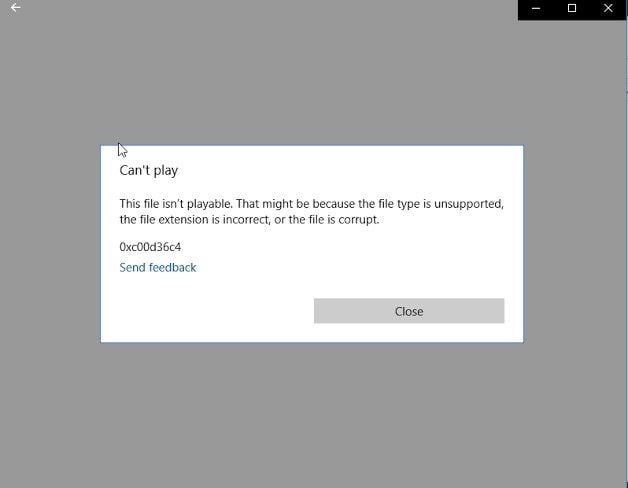
الجزء 3: ما الذي يمكن أن يسمى مثبت الفيديو الكامل؟
ما الذي يجعل مثبت الفيديو كاملاً؟ تابع القراءة وستعرف العوامل التي تجعل مثبت الفيديو كاملاً وكيف تميزه هذه العوامل عن المثبتات العادية.
1. القدرة على الوفاء بمطالبات الإصلاح:
العامل الأول الذي يجب التحقق منه عند تحديد ما إذا كان البرنامج هو أداة تثبيت فيديو كاملة أم لا هو ما إذا كان بإمكانه تلبية مطالباته بشأن إصلاح مقاطع الفيديو أو إصلاحها. يمكن العثور على هذا من مراجعات العملاء. يجب أن يكون مُثبت الفيديو الكامل قادرًا على إصلاح عدد كبير من حالات تلف الفيديو ، والتي تشمل على سبيل المثال لا الحصر:
- يبدأ تشغيل الفيديو ولكنه يتوقف أثناء العملية
- واجه أخطاء تشغيل الفيديو
- تظهر رسائل الخطأ عند محاولة تشغيل مقاطع الفيديو
- يتم تشغيل الفيديو ولكن الصوت يرفض تشغيله في نفس الوقت
- لا تتم مزامنة الفيديو والصوت
إذا كان بإمكان مُثبت الفيديو التعامل بفعالية مع المشكلات المذكورة أعلاه وغير ذلك الكثير ، فيمكن أن يُطلق عليه مُثبت فيديو كامل.
2. القدرة على إصلاح مقاطع الفيديو بتنسيقات متعددة
تأتي مقاطع الفيديو بتنسيقات مختلفة مثل MPEG و MOV و AVI و AVCHD و 3G2 و MP4 و M4V وما إلى ذلك. لذلك ، يجب أن تكون الأداة التي يجب أن تسمى مثبت الفيديو الكامل قادرة على دعم إصلاح الفيديو في جميع تنسيقات الفيديو تقريبًا.
3. الشركة المصنعة موثوقة:
لكي يتم استدعاء أداة إصلاح الفيديو كاملة ، يجب أن تكون من مطور برامج موثوق به. سيكون من الصعب توقع أداة رائعة من مطور أثبت أنه يفتقر إلى برامج التصنيع والبرمجيات.
4. آمن ومضمون:
يجب أن يكون مثبت الفيديو الكامل آمنًا وآمنًا بنسبة مائة بالمائة. غالبًا ما يُلاحظ أن العديد من البرامج تميل إلى إحضار برامج ضارة معهم عند تنزيلها. لذلك ، لكي يطلق على الأداة اسم مثبت الفيديو الكامل ، يجب أن تكون خالية من مثل هذه الإصابة.
فيديو تعليمي حول كيفية إصلاح ملفات الفيديو MP4 التالفة
الجزء 4: مثبت الفيديو الشامل لاستكشاف مشكلات الفيديو وإصلاحها
من السهل رؤية أدوات تثبيت الفيديو عبر الإنترنت والتي تدعي حل جميع أنواع تلف الفيديو ولكن القليل منها يتم اختباره وموثوق به. يتطلب الأمر أداة مثل Recoverit Video Repair لإصلاح مقاطع الفيديو الفاسدة بالكامل في عملية بلا خسارة. ما الذي يجعل هذه الأداة خاصة أو مختلفة عن البقية؟
1. حول إصلاح الفيديو Wondershare Repairit
Wondershare Repairit Video Repair يعالج إصلاحات الفيديو بجميع أنواع التنسيقات مثل MOV, M2TS, FLV, MTSو MKV و 3GP و MP4 و AVI وغيرها. تحتوي هذه الأداة على العديد من الميزات الأساسية والمتقدمة الرائعة والتي تشمل ما يلي:
- يحتوي على واجهة سهلة الاستخدام وبديهية
- باستخدام Recoverit Video Repair ، يمكنك إصلاح ملفات الفيديو في أنظمة تشغيل مختلفة مثل Mac OS (10.9-10.15) و Windows (XP و Vista و 7 و 8 و 8.1 و 10)
- يسمح بمسح مجاني لنظامك لاسترداد مقاطع الفيديو الفاسدة ، لإصلاحها ومعاينتها وحفظها في المكان الذي تختاره.
- يمكنه التعامل مع الإصلاح المتزامن لمقاطع الفيديو من عدة تنسيقات مختلفة.
- تتضمن هذه الأداة القدرة على إصلاح مقاطع الفيديو التي تتعرض للتلف أثناء التحرير أو النقل أو التصوير أو المعالجة أو التحويل.
2. لماذا يعتبر Wondershare Repairit Video Repair أداة تثبيت فيديو كاملة؟
يناسب Wondershare Repairit Video Repair فئة أدوات تثبيت الفيديو الكاملة المذكورة سابقًا. ومع ذلك ، لكي تكون أكثر تحديدًا ، فهو أداة تثبيت فيديو كاملة للأسباب التالية.
يمكنه التعامل مع سيناريوهات تلف الفيديو مثل هيدر ملف الفيديو وتلف النظام والتلف في إطار الفيديو والمنزلق وقسم الصوت وقسم الفيديو ؛ مشاكل مزامنة الفيديو والصوت توقفت عن تشغيل الفيديو ، ومقاطع الفيديو المجمدة ، والضبابية ، والمحببة ؛ وكذلك مقاطع الفيديو التي تومض.
يمكنه إصلاح مقاطع الفيديو التالفة للأسباب التالية:
- خطأ من بطاقة ذاكرة SD الخاصة بك ، نقل الملفات ، قراءة / كتابة الملف ، إلخ.
- هجوم من فيروس
- التلف الناجم عن استخدام مشغلات وسائط تابعة لجهات خارجية غير موثوقة أو غير آمنة لمقاطع الفيديو
- اغلاق النظام أو تعطل النظام.
- مشكلة من ضغط / فك ضغط الفيديو
يمكنه إصلاح مقاطع الفيديو من العديد من الأجهزة المختلفة مثل بطاقات SD والكاميرات الرقمية ومحركات الأقراص الثابتة للكمبيوتر وكاميرات الفيديو وبطاقات الذاكرة والقرص الصلب الخارجي وكاميرات الحركة ومحركات أقراص USB المحمولة وطائرات بدون طيار للكاميرا وما إلى ذلك.
3. كيفية إصلاح ملفات الفيديو التالفة
من خلال الخطوات المذكورة أدناه ، يمكنك إصلاح مقاطع الفيديو الفاسدة على Wondershare Repairit دون الحاجة إلى البحث عن خبراء تقنيين:
الخطوة 1: أضف مقاطع فيديو تالفة
أضف الفيديو الذي تريد إصلاحه على واجهة البرنامج.

الخطوة 2: ابدأ عملية الإصلاح
تنطبق هذه الخطوة على مقاطع الفيديو التي تريد إصلاحها باستخدام أحد أوضاع إصلاح الأدوات: الإصلاح السريع. سيؤدي هذا ببساطة إلى إزالة الأخطاء في مقاطع الفيديو التالفة بمجرد النقر فوق "إصلاح".

الخطوة 3: معاينة وحفظ الفيديو
يتيح لك Wondershare Repairit معاينة الملفات التي تم مسح الأخطاء وإزالتها منها. بعد ذلك ، يمكنك حفظ الملفات عند النقر فوق "حفظ".

الخطوة 4: أضف نموذج فيديو
هذه الخطوة مخصصة فقط لوضع الإصلاح الثاني: الإصلاح المتقدم. يعمل هذا الوضع مع مقاطع الفيديو التالفة بشدة حيث يستخدم Recoverit المعلومات الموجودة في ملف عينة عمل لإصلاح ملف الفيديو التالف. ابدأ هذا الوضع بتحديد ملف نموذج وإضافته إلى الواجهة.

الخطوة 5: حفظ الفيديو
هذه هي الخطوة الأخيرة حيث يمكنك حفظ جميع ملفات الفيديو التي تم إصلاحها. فقط انقر فوق الزر "حفظ" أو "حفظ الكل" لحفظ الفيديو الذي تم إصلاحه.

الجزء 5: اقتراحات مصلح الفيديو ضد مشاكل الفيديو
إنها الحيل والنصائح الصغيرة التي تساعد في الالتفاف على القضايا الكبيرة. هذا هو السبب في أن هذا الجزء يتحدث عن بعض الإجراءات التي يمكنك اتخاذها للحفاظ على مقاطع الفيديو النظيفة هذه.
- لا تكن مهملاً في استلام الملفات: تأكد من استلام ملفات الفيديو من الأجهزة الموثوقة فقط. هذا لأنه في معظم الأوقات عندما يتم نقل الملفات إلى جهازك ، يمكن أن يكونوا يحملون فيروسًا أو اثنين معهم ، وأنت تعرف مدى الضرر الذي يمكن أن يسببه الفيروس.
- قم بتنزيل ملفات الفيديو فقط من مصادر موثوقة: أيضًا ، لا تكن عشوائيًا في تنزيل مقاطع الفيديو من مواقع مختلفة عبر الإنترنت. هذا لتجنب الإصابة بالفيروس نفسه كما هو مذكور أعلاه.
- انتبه إلى برنامج التحويل الذي تستخدمه: تجنب الخطأ الذي يأتي من استخدام أدوات وعمليات تحويل غير آمنة من خلال ملاحظة البرنامج الذي تستخدمه للتحويل.
- إخراج محركات الأقراص بشكل صحيح: تأكد من إخراج محركات الأقراص بشكل صحيح من مدير الملفات قبل إخراجها من الجهاز. لا تقم فقط بإزالة محركات الأقراص الخاصة بك من جهاز الكمبيوتر الخاص بك دون إخراجها بشكل صحيح. هذا لمنع التسبب في ضرر لنظامك ككل.
- تحديث البرامج بشكل متكرر: تطبيقات البرامج المعنية بتمثيل مقاطع الفيديو وتشغيلها هي نظام التشغيل ومدير الملفات ومشغل الوسائط. نظرًا لأن هذه التطبيقات تشارك بنشاط في تشغيل مقاطع الفيديو الخاصة بك ، يجب عليك تحديثها لضمان فعاليتها.
بعد الاطلاع على هذه القطعة ، يجب زيادة معرفتك بكل ما تحتاج لمعرفته حول تلف الفيديو وإصلاحه واختيار مثبت فيديو كامل لاستخدامه.
إصلاح مشكلات ملفات الوسائط
- استعادة الصور وإصلاحها
- استعادة وإصلاح مقاطع الفيديو
- إصلاح خطأ الفيديو 0xc10100be.
- حل مقاطع الفيديو الباهتة.
- برنامج مجاني لإصلاح الفيديو.
- لم يتم العثور على Moov Atom؟
- لا يمكن عرض AVI / MP4 / MKV؟
- استعادة وإصلاح الصوت

Khalid Abdullahi
contributor Editor
Generally rated4.5(105participated)